アップル信者の【MacOS Catalina便利技】Mac Fan 1月号考察!!

みなさんこんばんは!
ののくんです。
私の愛読書である「Mac Fan1月号」について考察を記述していきます。
Apple信者でありますが、Apple歴は決して長くありません。
拙い言葉にはなるかと思いますが、お付き合いください。


それでは本題ですが、本書の1月号特集は6つです。
本日は「Mac OS Catalina上達レポ」について解説を行なっていきます。
過去の「Mac記事」は下記リンクからどうぞ!

Mac OS Catalina上達レポ
Sidecar
Sidecarとは?
最新O S Catalinaから実装された機能で、MacとiPadをワイヤレスで繋ぐことが可能となりました。
これにより、iPadをMacのサブモニターにしたり、同じ画面を写してプレゼンをしたり出来るようになりました。
純正機能なので接続もスムーズかつ、簡単です。
システム環境設定→Sidecar→接続先を選択
Apple Pencil
アップルペンシルを使っての作業が快適!
Mac+iPadとApple Pencilの相性が抜群にいいですね。
ワイヤレスで繋がるので「無線液タブ」に早変わりです。
これまで、アプリを使用して繋いでいたものが標準装備されました。
素晴らしいアップデートと言えるでしょう。
サブモニター
筆者もそうですが、
WEBサイトを見ながらブログを執筆したり、
SNSのタイムラインをひらきながら作業をしたり
別のデバイスとして使用することももちろん可能ですが、
文書や画像のコピー&ぺーストやSNSの返信などスムーズに行うことができますね。
筆者はPhotoshopでグラフィックデザインを作成していますが、
この時、iPadをサブモニターとして使用するとカンバス(作業スペース)が広くなるので作業が捗ります。
また、Sidecarに対応していないiPadやMacもあるので
要注意です。
詳細はこちらから
ちなみに筆者はMacBookの方が古いのでSidecarできません…。
ですが、アップデート前より別アプリでサブモニター化していたので問題ありません。(焦燥感)
私が使用しているアプリは「Yam Display」の有線タイプです。
無線タイプだと、少しラグが出るので有線式にしています。
メモアプリ
アップデートの度に少しづつ改良されていく「メモ」アプリ
今回のアップデートではどこが変わったのか?
サムネイル表示が可能に
フォルダ単位での共有
検索からスキャンして取り込んだ書類のテキストも対象に
わかりづらい変化ですが、使いやすくアップデートされましたね。
個人的にサムネイルでの表示がとてもGOODです!

スクリーンタイム
Macでもアプリの使用状況を把握できるようになりました。
使用をオススメしたいユーザーは「フリーランス」のデザイナーやエンジニアです。
どうしてもSNSや動画を見てしまいがち…。
そんな時はスクリーンタイムで自分の作業効率を見直してみましょう。
日毎の作業から、週単位での推移も確認できますね。
私は基本的に、ほとんどのタスクを立ち上げたままので、写真のようなグラフになりますね。

リマインダー
皆様はタスクの管理をどのように行なっているでしょうか?
私は、iPadで手書きメモでタスク管理を行なっているのですが、
このリマインダーもすごいようです。
解説のために勉強しましたが、素晴らしいアップデートを行なっていました。
スマートリストが追加
サブタスクの設定が可能に
メッセージアプリとの連携
何より、カテゴリ分けが分かりやすくてGOODですね。
手帳などでは公私を分けるのが難しかったりします…。
私もタスク管理はリマインダーを使用してみます。
プレビュー
前回のアップデートMojaveでもサインは可能でしたが、手順が大変だったようです…。
今回のアップデートでは改良されたようなので、紹介します。
サインの方法の中に「iPhoneまたはiPad」という選択肢が追加されました、
私も使ってみましたが、これはすごい…。
初めての方は、写真を見て下さいね!


便利になった最新MacOS 「Catalina」
みなさんも使いこなしてみて下さいね!
アップル信者の【iPhone時短テクニック】Mac Fan 1月号考察!!

みなさんこんばんは!
ののくんです。
私の愛読書である「Mac Fan1月号」について考察を記述していきます。
Apple信者でありますが、Apple歴は決して長くありません。
拙い言葉にはなるかと思いますが、お付き合いください。


それでは本題ですが、本書の1月号特集は6つです。
本日は「OfficeSolo」「iPhone時短テクニック」について解説を行なっていきます。
過去の「Mac記事」は下記リンクからどうぞ!
マルチデバイスの今こそ「Office365Solo」
Office365Soloとは
Microsoft社が提供するOfficeSoftのサブスプリクションのサービです。
毎月定額の料金を払うことで最新のOfficeSoftを使用可能です。
こんな人におすすめ
いつでもどこでも使用できる文書作成ソフトが欲しい
互換性の心配することなくMacやiPadでOfficeSoftを使いたい
Macユーザーにオススメしたい理由
Macユーザーの悩みとしては「Office Soft」が入っていないことですね。
私もそうでした。
どの企業でもMicrosoft社のOfficeSoftは使用しますよね。
マックに入っている「numbers」「Pages」「keynote」は
オフィスソフトの互換性はありますが、完全ではありません。
よって、編集を繰り返すことで書式を破損させてしまったりします。
そこでオススメしたいのがこの「Office365Solo」です。
Mac独自の進化を遂げたOffice365Solo
作業中のウィンドウもダークモード対応
マルチタッチジェスチャで操作可能
Touch Barの変化(touch Barがオフィスソフト用に変化)
マルチデバイス対応
クラウドを通じて作業の引き継ぎが可能。
筆者はiCloud上に保存して作業の引き継ぎを行なっています。
メインP CがWindowsであるならOneDriveでもO K!
私が特に気に入っている点は「iPad」で手書きが出来ることですね。
共有された資料に手書きメモを残したり、フリーハンドでオブジェクトの追加が可能です。
サブスプリクションのメリット
永続版は買切りでオフラインで使用可能ですが2台までしかインストールできません。
デバイスの増えてきた現代には向かないかも知れません。
《使用可能なOfficeSoft》
- Word
- Excel
- PowerPoint
- Outlook
- OneNote
iPadならではの使い方
手書き→テキスト入力変換
ピンチ操作でズーム可能
Split View
Slide Over
Sidecar
詳細は過去記事へどうぞ!

iPhone時短テクニック
感覚タッチ/3Dタッチ
感覚タッチを使ってiPhoneの時短を実現
どのようにして使うのか?
iPhone6Sから搭載された機能で、少しおしこむ「Peek」と強めに押す「Pop」2段回の
操作方法がある。
iPhoneⅩからは感覚タッチに変更されました。
押し込むのではなく「タッチする長さ」によりそれを再現しました。
クイックアクション
ホーム画面でアプリの長押しによって可能な操作
アプリによりできることが変わってきます。
写真を使って解説していきます。
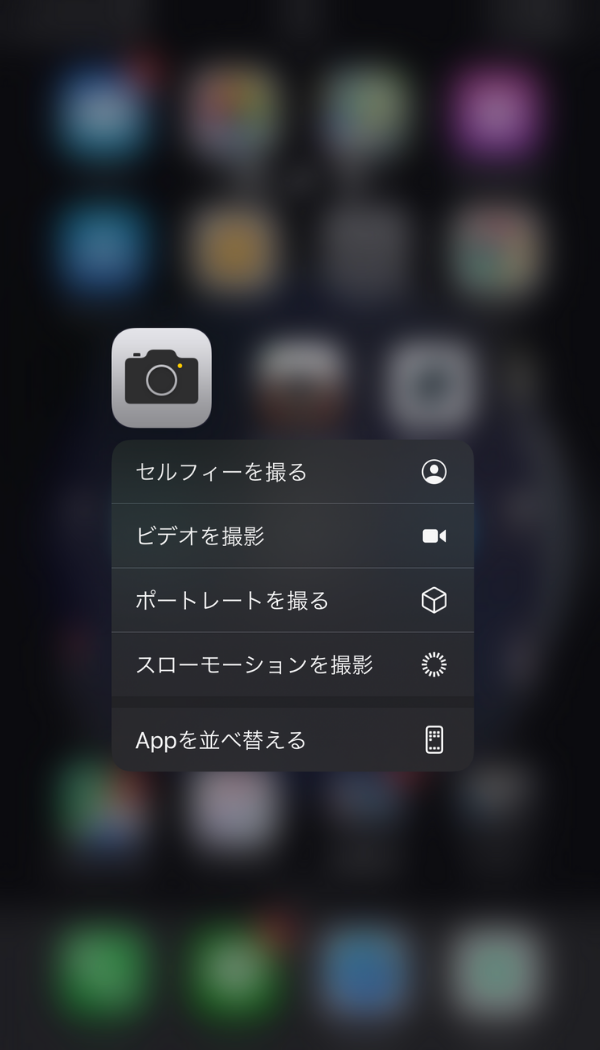
カメラ
- セレフィーを撮る
- ビデオを撮影
- ポートレートを撮る
- スローモーションを撮影
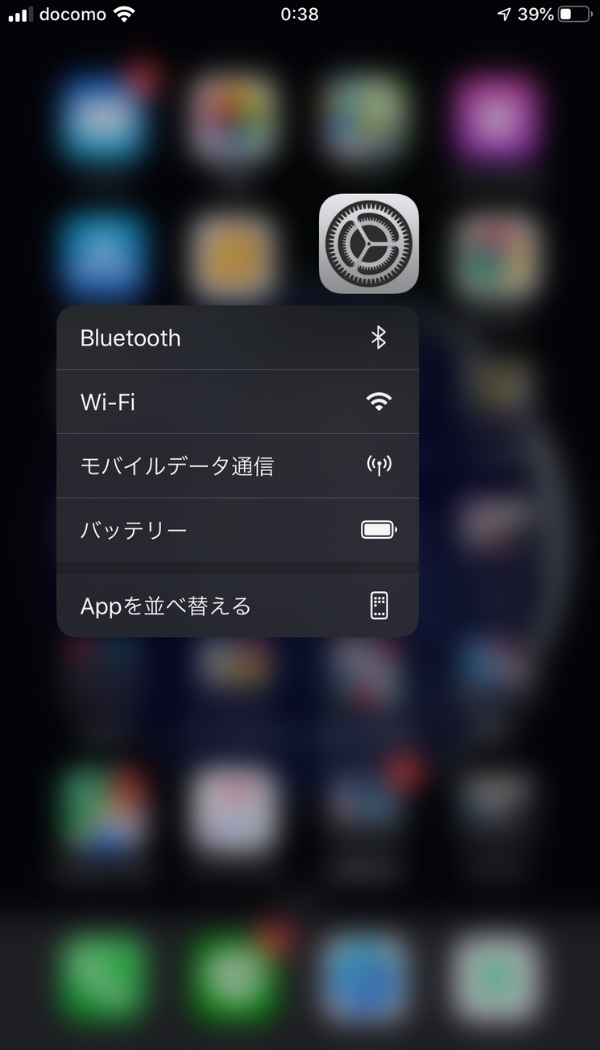
設定

- 時計
- アラームを作成
- ストップウォッチを作成
- タイマーを開始

ウィジェットを活用する
今日必要な情報はウィジェットで確認しましょう。
必要なアプリをいちいち開いていてはスマートではありません。
ホーム画面から左から右にスワイプしてみましょう。
※設定によりロック画面からも確認できます
※設定によりウィジェットに追加も可能です。
時間短縮につながりますので、是非やってみましょう。
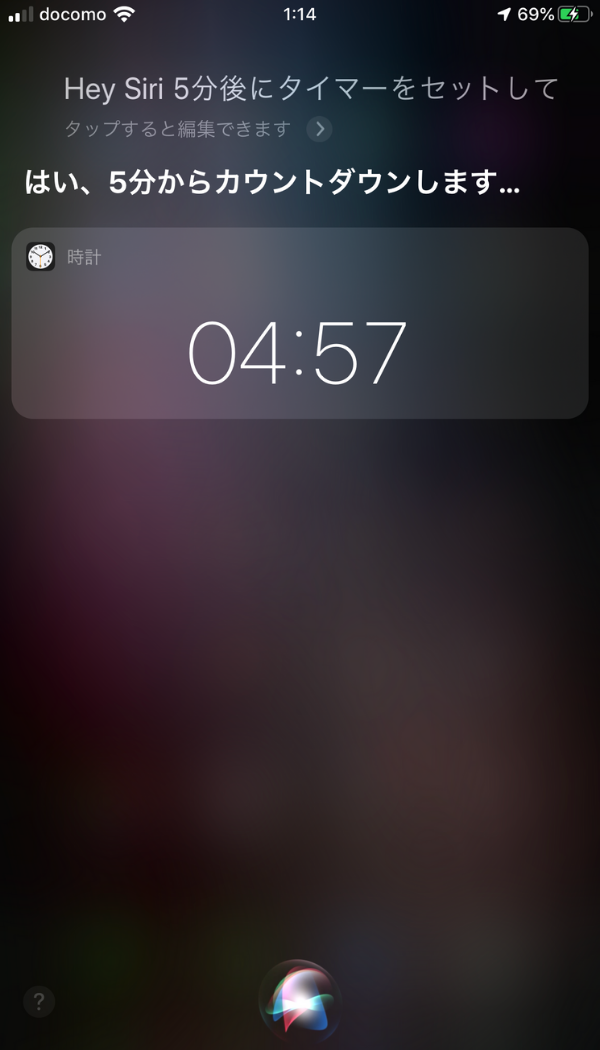
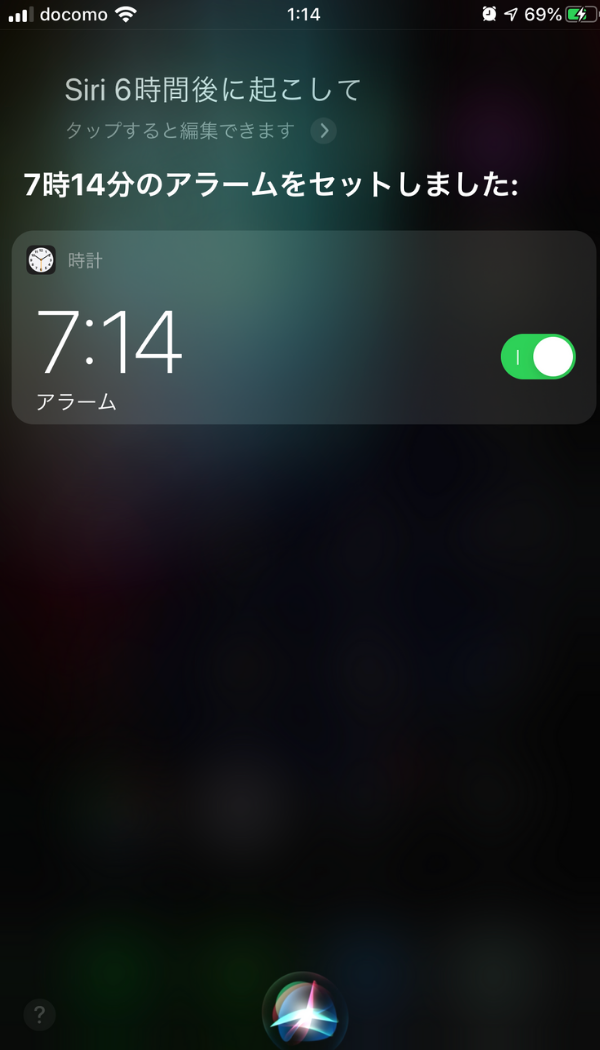
iPhoneの音声操作
Siriにお願いしてみましょう。
個人的によく使うのは「タイマー、アラームのセット」ですね。
「◯時間後に起こして」「◯時に起こして」と伝えればO Kです。
コントロールセンターを使いこなす
コントロールセンターでは下記のことができます。
- ミュージックの操作
- 音量調整
- 照度調整
- 機内モードON/OFF
- データ通信ON/OFF
- Wi-Fi ON/OFF
- Bluetooth ON/OFF
- 画面ロックON/OFF
- ナイトモードON/OFF
- 画面ミラーリング
- 照明ON/OFF
- タイマーセット
- 電卓起動
- カメラ起動
- QRコード読み取り
また、コントロールセンターでも長押しでの操作も可能です。
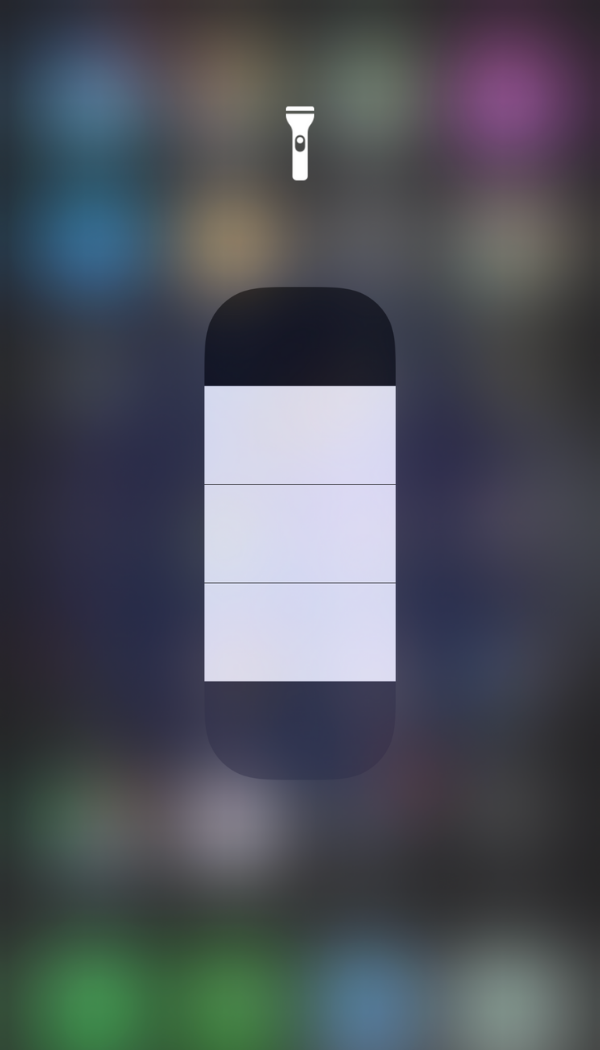

追加などのカスタマイズも可能です。
メモやウォレットなどよく使用アプリを登録しましょう。
効率的にiPhone使用して、時間を有効活用しましょう。
アップル信者の【ワイヤレス化計画解説】Mac Fan 1月号考察!!

みなさんこんばんは!
ののくんです。
私の愛読書である「Mac Fan1月号」について考察を記述していきます。
Apple信者でありますが、Apple歴は決して長くありません。
拙い言葉にはなるかと思いますが、お付き合いください。


それでは本題ですが、本書の1月号特集は6つです。
本日は「ワイヤレス強化計画」について解説を行なっていきます。
過去の「Mac記事」は下記リンクからどうぞ!

ワイヤレス強化計画
みなさん、お持ちのデバイスは「無線化」進んでいますか?
ここではMac Fanの記事を解説しながら無線化に向けて取り組んでいきましょう。
Wi-Fiルーター
次世代規格は通信速度も接続台数も桁違い
規格、周波数
ご存知の方は少ないと思いますが現在のWi-Fi規格は「5」です。
2020年には最新規格の「6」が普及されてきます。
5と6で比較するとおおよそ4〜10倍の速度となるそうです。
ルーター購入検討中の方は「6対応の機器」を探しましょう。
ちなみに、最新のiPhone11はWi-Fi6に対応しているそうです。
周波数では2.4GHzと5GHzがある。
2.4GHzは到達距離が長く速度が遅い
5GHzは速度が速く障害物、距離に弱い
アンテナ数
Wi-Fiの通信速度はルーターに搭載されているアンテナの数によって決まっています。
また、企画によって搭載できるアンテナの数が違うので購入する際には注意!
MU-MIMO
Wi-Fi5以降はアンテナの通信速度が向上したことで同時通信が可能になった。
カバー範囲
電波は障害物に当たると減衰したり、反射するといった特徴がある。
また、同じ周波数が近くで使われていると干渉して通信が不安定になることもある。
対策として「ビームフォーミング」や「メッシュ」と呼ばれる技術が普及してきた。
※ビームフォーミングとは
特定の場所一直線に電波を飛ばす手法。アンテナのついたルーターなどはこれが可能
※メッシュとは
中継機を使った手法に近いがシステムは別である。
独自のシステムでルーターとサテライト機同士の通信を専用ネットワークで行う。
これにより安定性と速度の向上が可能となった。
接続台数
現行のWi-Fiルーターでは12〜18台の可能接続が一般的です。
通信技術の向上と共に、接続台数が増えても通信速度を落とさずに大量接続出来るようになりました。
接続台数が多く、安定する機器ほど高性能なな内部CPUが使用されています。
Mac Fan記載Wi-Fiルーター
《メッシュ編》
Linksys Velop Whole-Home Mesh Wi-Fi System
《お洒落に》
WTR-M2133HP/E2S
《オンラインゲームに最適》

TP-Link WiFi 無線LAN ルーター WiFi6 11AX トライバンド 4804 + 4804 + 1148Mbps 3年保証 Archer AX11000 【 iPhone11 対応】
- 出版社/メーカー: TP-LINK
- 発売日: 2019/10/31
- メディア: Personal Computers
- この商品を含むブログを見る
《最新企画対応》
イヤフォン
完全独立型&ノイズキャンセルがトレンド!
ワイヤレスイヤフォンの形状
- ネックバンド型
- 左右一体型
- 完全独立型
- 片耳型
- ボックス型
Bluetoothのバージョン
最新バージョンはBluetooth5.0
以前までのバージョンはBluetooth4.2
バージョンによって変化すること。
省電力(駆動時間)
接続距離
自動再接続など。
デバイス通しで通信規格を合わせる必要はありませんが、iPhone11を使っているのにBluetooth4.0などではポテンシャルを発揮できないので勿体ないです。
(ちなみにiPhone11だと最新のBluetooth5.0に対応しています)
装着性
- 耳掛け型
- インナーイヤー型
- カナル型
有線イヤフォンをそのままワイヤレスにして使うこともできる。
オーディオレシーバーもあります。
Mac Fan記載ワイヤレスイヤフォン
もちろん!まずはこれ!
《AirPodsPro》
《WF-1000XM3 ソニー》
《Power beats Pro》

Powerbeats Pro 完全ワイヤレスイヤホン - ブラック
- 出版社/メーカー: beats by dr.dre
- 発売日: 2019/07/19
- メディア: エレクトロニクス
- この商品を含むブログを見る
《Beats X》
《Padmate PaMu Slide》
充電器
絶賛進化中のワイヤレス充電に注目!
ワイヤレス充電のメリット
- ケーブルが要らない
- 1度に複数台充電可能
- モビリティの向上
ワイヤレス充電器の賢い選び方
規格
「Qi」 (チーと読みます)
「AirFuel」
現在主流の規格は「Qi」となっており、iPhoneをはじめとするアップル製品も「Qi」
iPhoneは「8」以降販売されたモデルが対象となっており
アクセサリでは「AirPods」「AirPodsPro」「Apple Watch」など
形状
- モバイルバッテリー型
- スタンド型
- パッド型
複数台同時充電できるタイプやデスクの裏に貼るタイプなど
充電器の形状は用途やシーンにより多岐にわたる。
自分のライフスタイルに合わせて購入を検討しましょう。
出力
ワイヤレス充電器の出力は5W〜10Wなど様々な製品が販売されている。
この出力が大きいほど充電時の時間が短くすみます。
しかし、デバイス同士が対応している必要があるので要注意。
ちなみにiPhoneは独自仕様の7.5Wしか対応していません。
コイル数
パッド型やワイヤレス充電器の中には、位置をずらしても充電できるものがあります。
これは特殊なコイルや強力なコイルを使用している訳ではなく、複数のコイルをずらして並べることで充電できる範囲を広げているそうです。
このコイルの数が多いと充電できるデバイスが増えます。
ただ、コイル数が増えても充電が速くなる訳ではないので注意が必要です。
Mac Fan掲載ワイヤレス充電器
《スタンド型》
Belkin BOOST UP CHARGE Wireless Charging Stand Charging Stand 7.5W
《お洒落に》
Native Union Drop Wireless Charging Pad 7.5Wy
![[ネイティブユニオン] ワイヤレスチャージャー Qi充電 DROP CHARGE PAD ROSE [ネイティブユニオン] ワイヤレスチャージャー Qi充電 DROP CHARGE PAD ROSE](https://images-fe.ssl-images-amazon.com/images/I/511GJtJ6WsL._SL160_.jpg)
[ネイティブユニオン] ワイヤレスチャージャー Qi充電 DROP CHARGE PAD ROSE
- 出版社/メーカー: NATIVE UNION
- メディア: ウェア&シューズ
- この商品を含むブログを見る
《マルチ充電型》
Freedy Flex デュアルワイヤレス充電パッド
※商品不足中でした…。
NFCタグ
12月号のレビューでも少し記載しましたが、NFCオートメーションについて記載します。
NFCオートメーションに必要な3つのアイテム
対応iPhone(iPhoneⅩシリーズ&iPhone11シリーズ)
ショートカットアプリ
NFCタグ
※N F Cタグとはシール状のタグで1枚数百円で購入可能
NFCオートメーションとは
タグをスキャンすることでiPhoneのショートカット機能を使えるというものです。
例えば「3分タイマー」を設定したタグを冷蔵庫に貼っておき、ラーメンにお湯を入れたらスキャンし、タイマーをスタートさせるというもの。
その他にも、定型メッセージを送るものや、アラームのセット、スマートキーの開閉や家電のO N/O F Fなど使い方は様々です。
設定するのは楽しいですが、大変なので「完成品」を使用するのがおすすめです。
デザイナー初心者【おすすめ書籍】必見!!

みなさんこんばんは。
ののくんです。
ブログ毎日更新31日目です。

本日は私がおすすめの書籍の紹介をしていきます。
私は、今まであまり本を読みませんでしたが
ここ1年ほどで一気に読む様になりました。
すでに役に立っている物もありますし
これから、役に立とうであろう物も紹介します。
《なるほどデザイン》
まず、私がおすすめしたいのはこの書籍です。
実は私も購入したのはつい先日のことです。
冒頭の筆者挨拶だけ少し紹介します。
「なるほどデザイン」はデザインに関する物事を、
なるべく「目で楽しめる」形にまとめた本です。
主にはデザインを良くするヒントが欲しい
新人デザイナーの役に立つ様にと考えて作りましたが、
ある程度キャリアのある人にも、
他方ではデザインを仕事にしていない人でも、
「デザイン」に興味がある全ての人に、
面白く読んで・見てもらえるような内容を目指しました。
つまり、興味が少しでもあるなら「読みましょう」
ということですね!
私は非デザイナーながらグラフィックデザイナーのような仕事をしていたので、
先輩から必読するように言われていました…。
そして数年。
やっと手元にきました。
では、簡単に内容を要約します。
興味が出た人は読んで下さいね!
1編集とデザイン
2デザインのコツ
3デザインの素
1編集とデザイン
第一のChapterでは実例をもとに、
どのようなデザインがベストなのか解説してくれます。
5W1Hに沿って考えていくので、内容がブレないようになりますね。
デザインとはアートとは違い「伝えること」が本質。
まさに!
この本は5W1Hに沿って我々初心者の学習のために出来ているのです。
そして、文字が苦手な我々の為に!
7割〜8割くらいが「イラスト」なのでインプットしやすいように出来ています。
2デザインのコツ
第二のChapterではデザインのコツを7つ道具に例えて解説してくれています。
1.ダイジ度天秤
2.スポットライト
3.擬人化力
4.連想力
5.翻訳機
6.虫めがね
7.愛
それぞれの道具の意味などは割愛します…。
なぜなら。
読んで頂きたいからです!!
3デザインの素
第3のChapterではさらに5つの構想に分かれており
より専門的な知識をつけることができます。
私はこのChapterのデザインが圧倒的すぎて
何度も目を奪われました。
デザインの本なのですが、まるで「アート」を見ているかのような…。
1.文字と組み
2.言葉と文章
3.色
4.写真
5.グラフとチャート
まさかデザインの本で「フォトグラフの構成」に関して学べるとは思いませんでした。
しかし、良く考えれば当然でもありますよね?
私の目指す「WEBデザイナー」はWEBに「写真」たくさん使いますよね。
納得です。
さて、ざっくりと紹介しました「なるほどデザイン」
表紙は白くとなんとも言えない顔のデザインですが
「中は凄いことになっています」是非、購入してご確認ください!
《Webデザイン良質見本帳》
こちらの本は尊敬する先輩WEBデザイナーから紹介して頂いた本です。
タイトルの通り「見本帳」ですので
クライアントとの打ち合わせや、デザイナー同士のすり合わせで使えるそんな一冊です。
個人としては「デザインの引き出しを増やす為」に用意してもいいですね。
「デザインのアイデアが見つからない」
「イメージはあるけど、何が必要で、どうつくればいいかわからない」
「クライアントとの打ち合わせをする際に方向性を共有できる見本が欲しい」
本書はそういった時にすぐに使えて役に立つ見本集です。
たくさんの優れたデザインの実例を細かく見て学ぶことは、次のアイデアを生み出す糧になります。
この本では415点からなる厳選した良質なサイトの見本を集めました。
では、簡単に要約です。
本書ではPart0〜パート7までのChapterに分かれています。
前半のChapterでは「デザインの基礎知識」とWEBサイトが納品されるまでのフローが記載されています。
個人的には「WEBディレクター」としての勤務が先になるので
読めることができて良かったと思っています。
後半のChapterではデザインがズラーリと並びます。
様々な手法でデザインを逆引きできるように配慮されており
使い勝手も抜群です。
最も良いと感じた点は逆引きしたデザインの解説が丁寧であること。
使用しているカラーコードから書体、パーツまで記載されています。
非常に丁寧な配慮です。
非常に端的な紹介ですが
自己学習だけではなく「他者とのやりとりで使える書籍」はあまりないと思います。
この機会に是非、購入してみましょう!
今回は筆者も購入した
WEBデザイン初心者におすすめしたい書籍を紹介しました。
既に購入したけど、まだレビュー出来るほど
読み込んでいない商品も紹介します!
Progateで学ぶ【HTML】プログラミング初心者必見!!

みなさんこんばんは。
ののくんです。
本日から噂の「Progate」を使用して
プログラミングの学習を進めていきます。

《Progateとは》
プログラミング初心者の為の学習サイトであり
ユーザー数はなんと100万人を超えています。
そして、1番の見所は基礎学習は「無料」で実施できる事!
全14のプログラミング言語を完備
初級編はほぼ無料で実施可能。

サブスプリクションとなっており、980円/月で学習し放題プランもあります。
まずは無料で試して見るのがいいでしょう。
全76コース中、17コースは無料で学習可能となっており
1コースには4時間くらいかかります。
筆者は無料でHTMLとCSSを学んでいきます。
《HTML・CSSコース初級》

学習したい言語とコースを選択するとレッスンスタートです。
また、どの言語を学べばいいか分からない人は「目的別」から必要な言語を確認することが出来ます。
WEBデザインなのか?
アプリなどの開発なのか?
是非、探してみましょう!
《インプットはイラスト!》
初心者に優しい設計となっており、イラスト重視のスライドで
インプットが容易にできます。
1項目事にスライドが3〜5枚ほどある感じでしょうか?
文字は少ないのでやる気は削がれません…。笑
プログラミングって英数字ばかりで眠くなるイメージありませんか?
私もそうでしたが、このサイトは凄い!
写真を見ていただければ一目瞭然ですね。

《実践》
専用のテキストエディタで入力をしてみます。
よく見る「真っ黒な画面」と「英数字」ですが
左側にはレッスン完了までのサクセスが記載されています。
右側はビューワーとなっており自分が入力した言語が適切に反映されているのか確認することが可能です。
問題が分からない場合はスライドの解説は何回も見ることが出来ます。
何度見ても分からない場合は答えも見ることが出来ます。
その際は自分のコードも並べて表示されるので「どこが間違えていたのか」確認することが可能です。
トライ&エラーを繰り返してレッスン完了を目指しましょう!

《クリア!!》
見事、レッスンクリアすると経験値が貰えます。
この経験値でレベルが上がっていくので、見ていて楽しいですね。
素晴らしい仕組みだと思います。
また、友人とも繋がることが出来ますので
TwitterやFacebookも併用して使ってみましょう。
駆け出しのエンジニア/プログラマーが繋がることで
モチベーションアップになります!

最後に
プログラミングは「誰でも」「無料」で始められる時代です。
この機会にProgateを初めてみては如何でしょうか?
筆者も始めたばかりなので、一緒にやりましょう。
改めて【自己紹介】ののくんとは?

みなさんこんばんは。
ののくんです。
さて、はてなブログを開始してちょうど1ヶ月が経ちました!
毎日投稿していましたが、あっという間でした。
そこで、気付いたのですが
自己紹介していない…。
という事で本日は「ののくん」について記述します。
お付き合い下さい。

《基本スペック》
生年月日:1988年7月19日
年齢 :31歳
出身地 :長野県
血液型 :A型
趣味 :ドライブ、スポーツ
特技 :料理
年収 :650万〜700万
最終学歴:中学校卒業(高校2年で退学)
《職務経歴》
イタリアンレストラン修行(15歳〜19歳)
長野県軽井沢の小さなレストランにてパスタ場を担当
席数はカウンター含めて30席程
ナイフはMISONO440を使用
ボンゴレロッソが大好物
下っ端の為、毎日賄い担当
パチンコ店(19歳〜現在)
・1店舗目 長野県
・2店舗目 北海道
・3店舗目 千葉県
・4店舗目 千葉県(副店長)
・5店舗目 千葉県(現在)
【4店舗目からグラフィックデザインを担当】
Photoshopを使ったポスター、店内装飾作成
WEB広告やチラシなどの校正
WEB製作会社(2020年1月〜)
東京都下北沢 WEBディレクターとして勤務予定
未経験ながら、ディレクターとして採用。
パチンコ店でのマネジメント経験と面談の
対応が好評だったそうです。
未経験で求められるのは「バイタリティ」ですね。
どれだけ吸収できるか?
ここがポイント!
《自己啓発など》
WEBデザイナーを目指してから始めた事
・自己学習
・ブログ
・ヘルスケア
WEBデザイナーを目指してからやめた事
・タバコ
・飲み会
・ゲーム
・パチンコ
自己学習
・書籍購入(HTML&CSS)
・Progate
・30Dayトライアル →これから
《今後の目標》
40年後 余生を楽しむ。やりたかった事全てやる。
30年後 カフェ&レストランを開業 新たな付加価値を提供
20年後 オンライン&オフラインスクールの経営
10年後 年収1000万 フリーランス&副業収入
5年後 フリーランス(独立) 企業も視野に
3年後 WEBディレクター/デザイナーとして自立 借金完済
2年後 副業WEBデザイナー(本業はディレクター)
1年後 WEBディレクターとして自社案件を任される
《今までの人生》
30年前 長野の雪山で育つ
20年前 長野の平地に引っ越す。両親が離婚し各地を転々
15年前 自分で稼ぎたい。料理人になると家を出て高校自主退学
10年前 レストラン潰れて 繋ぎでパチンコ店勤務
9年前 パチンコ、ゲーム三昧
8年前 結婚&パチンコ店で社員試験受かる
7年前 千葉へ転勤&離婚 借金150万
5年前 再婚&副店長昇進
4年前 娘生まれる 借金膨らんで300万
3年前 仕事&プライベートのストレスで病気を患う。体重20kg減
2年前 離婚
1年前 自己啓発や体調管理など始める。
ののくん の活動を見て
あなたに「メリット」のある事。
①WEBデザイナー/ディレクターへの転職方法教えます。
②上記がどんな仕事でどれくらいの収入か教えます。
③どのようにフリーランスを目指すか教えます。
④ブログやアフィリエイトの進捗を教えます。
⑤マネジメントや接客について教えます。
⑥暇があれば料理についても…。
それでは、これからも
ののくんをよろしくお願いします!
プライバシーポリシー

当サイトは「google adsense」の広告を設置しています。
当サイトでは、Googleによるアクセス解析ツール「Googleアナリティクス」を利用しています。このGoogleアナリティクスはトラフィックデータの収集のためにCookieを使用しています。このトラフィックデータは匿名で収集されており、個人を特定するものではありません。この機能はCookieを無効にすることで収集を拒否することが出来ますので、お使いのブラウザの設定をご確認ください。この規約に関して、詳しくはこちらをクリックしてください。
当サイトからリンクやバナーなどによって他のサイトに移動された場合、移動先サイトで提供される情報、サービス等について一切の責任を負いません。
当サイトのコンテンツ・情報につきまして、可能な限り正確な情報を掲載するよう努めておりますが、誤情報が入り込んだり、情報が古くなっていることもございます。
当サイトに掲載された内容によって生じた損害等の一切の責任を負いかねますのでご了承ください。
![Linksys Velop Tri-band Whole Home WiFi Mesh System 3-Pack (coverage up to 6000 sq. ft) Router Replacement for Home Network Works with Amazon Alexa [並行輸入品] Linksys Velop Tri-band Whole Home WiFi Mesh System 3-Pack (coverage up to 6000 sq. ft) Router Replacement for Home Network Works with Amazon Alexa [並行輸入品]](https://images-fe.ssl-images-amazon.com/images/I/41EWa6MnG9L._SL160_.jpg)






![belkin 10W Boost up ワイヤレス充電スタンド | アップル(iPhone Xs, XS Max, XR)やサムスン、ソニー製品など、Qi対応機種に利用可能 [国内正規品] F7U052JABLK belkin 10W Boost up ワイヤレス充電スタンド | アップル(iPhone Xs, XS Max, XR)やサムスン、ソニー製品など、Qi対応機種に利用可能 [国内正規品] F7U052JABLK](https://images-fe.ssl-images-amazon.com/images/I/31RSXpgT1%2BL._SL160_.jpg)